直接録音(ダイレクトエンコーディング)機能で録音した楽曲を「x-アプリ」へ取り込むと、アーティスト名、タイトル名やジャンルなどの楽曲情報を編集したり、ジャケット写真を登録することができます。 また、プレイリストを作成することもできます。
“ウォークマン”とパソコンを接続します。
“ウォークマン”をパソコンに接続するときは、“ウォークマン”に付属のUSBケーブルを使って接続してください。
「x-アプリ」を起動します。
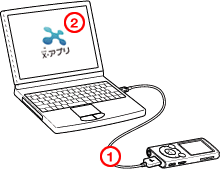
x-アプリ画面の[![]() ]ボタンをクリックてください。
]ボタンをクリックてください。
[![]() ]をクリックし、接続した“ウォークマン”を選択してください。
]をクリックし、接続した“ウォークマン”を選択してください。

ワンポイント
“ウォークマン”を選択できないとき
パソコン上で、“ウォークマン”が認識できていません。
“ウォークマン”とパソコンを繋いでいるUSBケーブルを、一度抜いてから差し直してみて、選択できるようになるかお試しください。
それでも“ウォークマン”が選択できない場合は、以下のQ&Aをご覧ください。
ダイアログの確認後、[取り込み開始]ボタンをクリックすると、録音した楽曲の取り込みが開始されます。
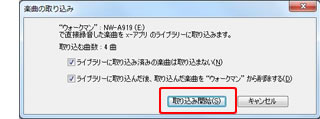
ライブラリーに取り込み済みの楽曲は取り込まない
“ウォークマン”本体から録音した楽曲について、「x-アプリ」のライブラリーへ取り込み済みの楽曲を再び取り込まない場合は、こちらにチェックを入れてください。
ライブラリーに取り込んだ後、取り込んだ楽曲を “ウォークマン” から削除する
“ウォークマン”本体から録音した楽曲について、「x-アプリ」のライブラリーへの取り込みが完了した後、本体内から楽曲を削除する場合はこちらにチェックを入れてください。
ワンポイント
録音時にできたフォルダを削除したい場合は
「ライブラリーに取り込んだ後、取り込んだ曲を”ウォークマン”から削除する」を選択した場合、「x-アプリ」に取り込んだ楽曲は “ウォークマン”本体の[ミュージック] - [録音した曲]から削除されますが、楽曲が入っていたフォルダは 削除されずに残ります。
不要になったフォルダは、“ウォークマン”本体の操作で削除することが可能です。
以下ページ内のワンポイント「録音した楽曲のフォルダーごと削除する場合」 をご覧ください。
以上で、録音した楽曲を「x-アプリ」へ取り込む手順は完了です。